단순하면서도 쉽게 사용할 수 있는 이 튜토리얼은 XSplit를 이용하여 Twitch나 Youtube 스트리밍을 개선하고 XPPen 그래픽 타블렛에서 Zoom으로 획기적인 회의를 진행할 수 있도록 도움을 드립니다.

튜토리얼
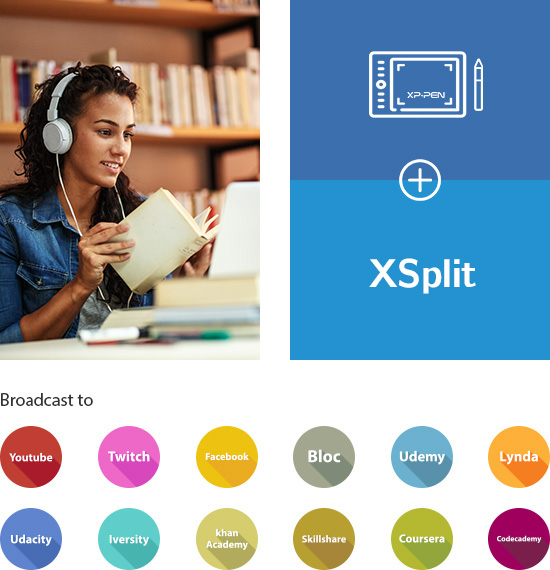
단순하면서도 쉽게 사용할 수 있는 이 튜토리얼은 XSplit를 이용하여 Twitch나 Youtube 스트리밍을 개선하고 XPPen 그래픽 타블렛에서 Zoom으로 획기적인 회의를 진행할 수 있도록 도움을 드립니다.

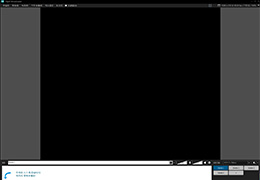
Ⅰ.소스로 표시할 파일을 추가합니다.
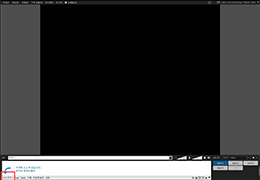
Ⅱ.XSplit 연 다음 “소스 추가> Screen 캡쳐> 윈도우 캡쳐> 대상 파일”을 선택합니다.
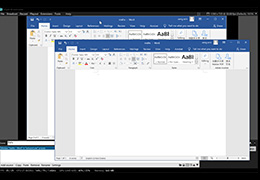
Ⅲ.소스를 추가하면, XSplit에 Microsoft Office 파일이 나타납니다.
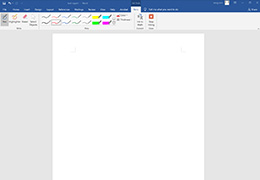
IV-I.Microsoft Office Word 또는 PowerPoint에서 “펜” 도구를 선택합니다.
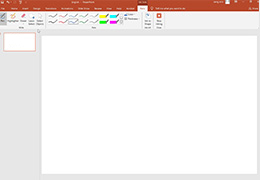
IV-II.또는 PowerPoint에서 “펜” 도구를 선택합니다.
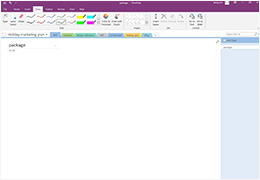
IV-III. OneNote에서 “그리기” 도구를 선택합니다.
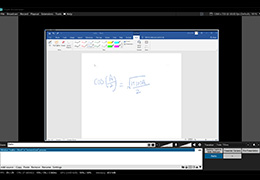
V. 복잡한 함수 방정식도 간편하게 작성할 수 있습니다.
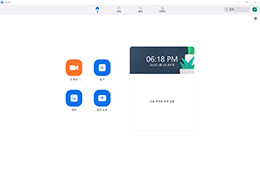
Ⅰ.Zoom을 열고 새 회의를 시작합니다.
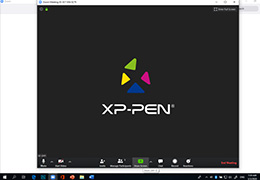
Ⅱ.“화면 공유”를 입력합니다.
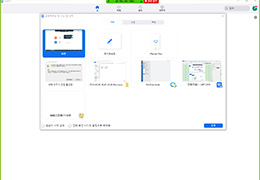
Ⅲ.공유할 “화이트보드”를 클릭합니다.
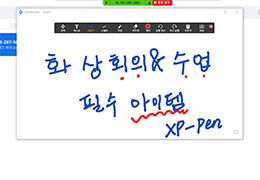
Ⅳ.아이디어를 빠르게 기록하려면 “그리기” 도구를 선택합니다.
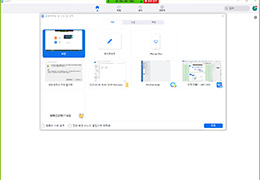
Ⅴ.이전에 열었던 Microsoft Office 파일을 보려면 “새 공유”를 클릭하고 공유할 파일을 선택합니다.
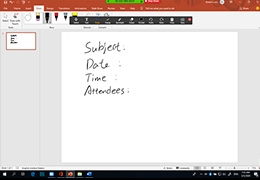
VI-I. Microsoft Office PowerPoint에서 “그리기” 도구를 선택합니다.회의록을 쉽게 작성 또는 편집할 수 있습니다.
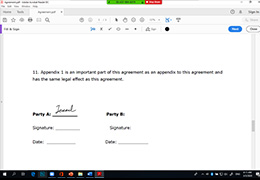
VI-II. PDF 문서에 서명합니다.
XPPen 제품 추천
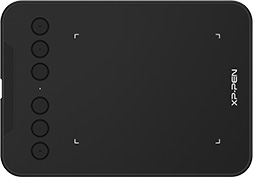
Deco mini4
4 x 3 인치 작업 공간
Deco mini4는 휴대가 용이하고 온라인 수업에 적합한 소형 타블렛입니다.
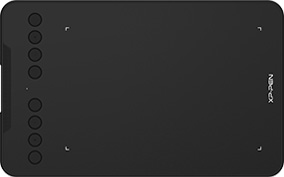
Deco mini7
7 x 4인치 작업 공간
이 콤팩트한 타블렛은 작은 작업 표면에 적합하여 온라인 수업에 효과적으로 참여할 수 있도록 도와줍니다.
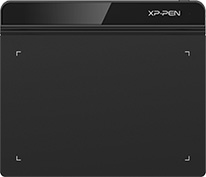
Star G640
6 x 4인치 작업 공간
적합한 크기의 Star G640타블렛으로 쉽게 온라인 수업에 참여할 수 있습니다.
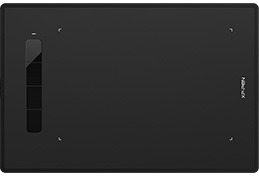
Star G960
8.35 x 5.33인치 작업 공간
Star G960 타블렛으로 디지털 필기를 자유롭게 작성해보세요.

Deco 01 V2
10 x 6.25인치 작업 영역
우월한 성능을 갖춘 Deco 01 V2 타블렛을 사용하여 소통이 자유롭게 이루어지는 온라인 수업을 경험해보세요.

Artist 12 Pro
11.6인치 풀라미네이팅 FHD 디스플레이
디지털 방식으로 그래픽과 복잡한 방정식을 쉽게 그릴 수있는 Artist 12 pro 액정타블렛은 온라인 수업과정에서 큰 도움이됩니다.
×